word显示空格回车等符号的设置方法:1、打开一个word文档;2、单击工具栏上的“文件”,在下拉列表中选择“选项”;3、单击选择“视图”,在格式标记下单击选中“空格”、“段落标记”、“制表符”等标记,然后单击“确定”即可。

本教程操作环境:Windows10系统、WPS office13.0.503.101版、Dell G3电脑。
word怎么显示空格回车等符号?
word显示空格回车等符号的方法:
打开一个Word文档,现在需要使其显示空格回车等符号。
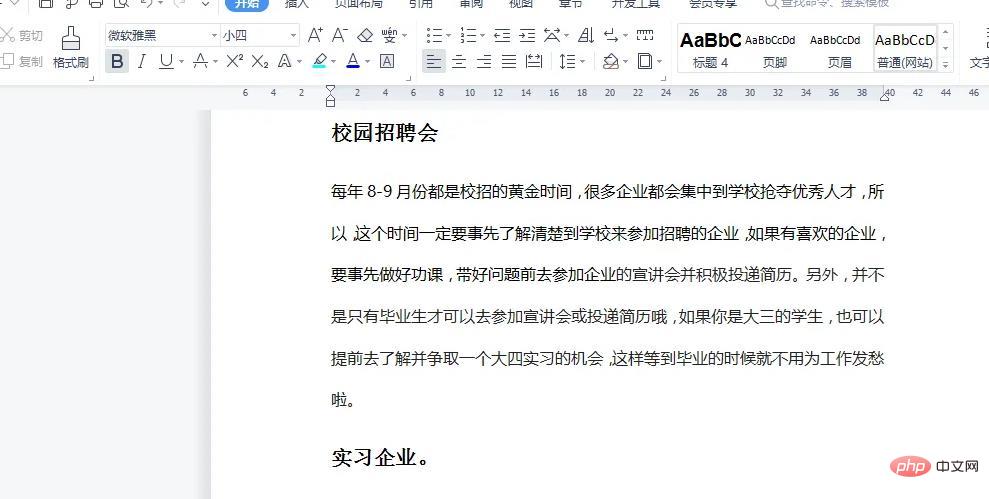
单击工具栏上的文件,在下拉列表中选择选项。
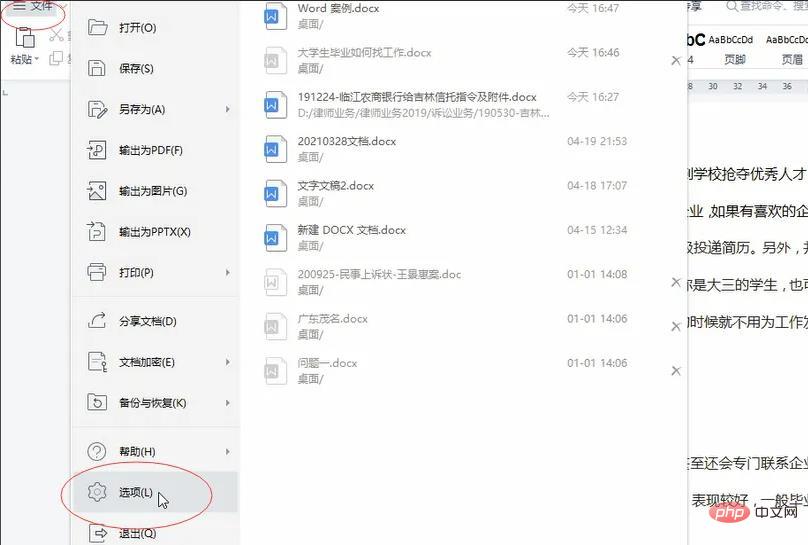
单击选择视图,在格式标记下单击选中空格、段落标记、制表符等标记,然后单击确定。
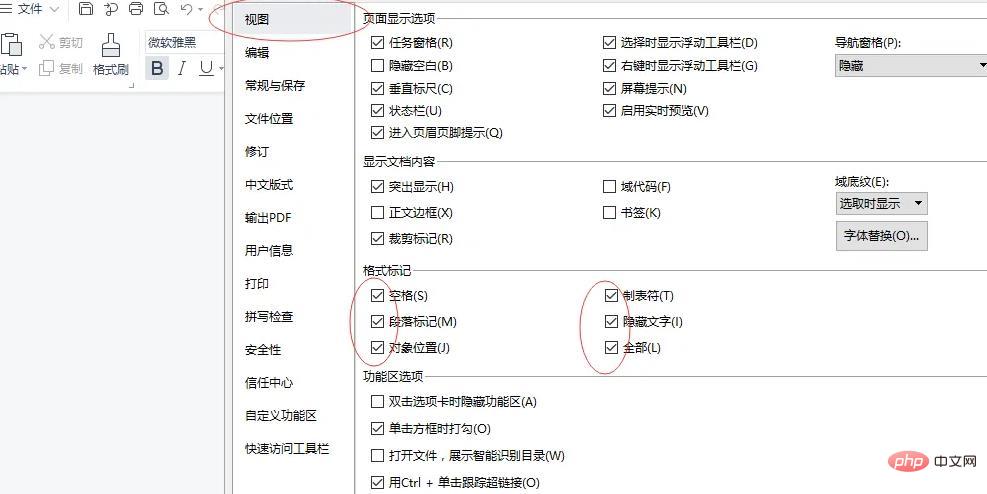
word文档已经显示空格回车等符号了。
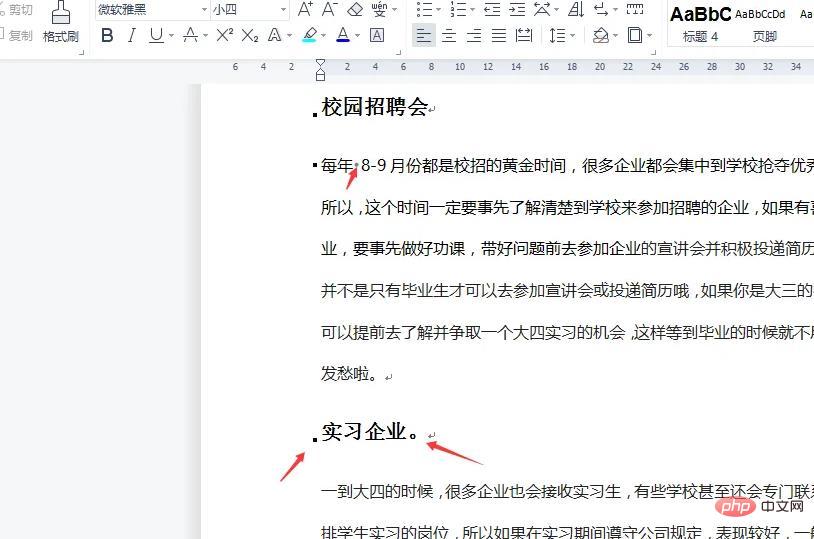
推荐学习:《》
以上就是word怎么显示空格回车等符号的详细内容,更多请关注有卡有网




